針對 Spotify 在 iPhone 上不斷崩潰的強大修復
 更新於 歐麗莎 / 25年2024月09日30:XNUMX
更新於 歐麗莎 / 25年2024月09日30:XNUMX你好!我的 Spotify 在 iPhone 上總是崩潰,所以我希望有人能提供幫助。我已經使用該應用程式幾個月了,而且它總是運作良好。可是這幾天老是死機,不知道怎麼辦了。我只想毫無問題地享受聽音樂。有人可以提供一些指導嗎?先感謝您!
如果 Spotify 應用程式在您的 iPhone 上持續崩潰,則裝置很可能有問題。它可能像軟體中的故障一樣簡單,也可能是更複雜的問題。不管是什麼,可以肯定的是,有必要解決這個問題,以免造成進一步的傷害。值得慶幸的是,有許多策略可以幫助您解決此類問題。
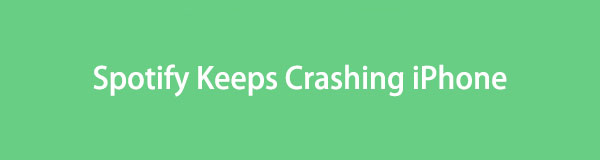
您的 Spotify 是否因設備上的資料損壞、網路問題、不相容、過時的系統等原因而不斷崩潰,這並不重要。一旦您嘗試以下步驟,您的 Spotify 應用程式故障就會修復。我們確保您將透過簡化的資訊和指南深入了解每種方法,因此請放心查看。

指南清單
第 1 部分:如何透過重新啟動應用程式來修復 Spotify 在 iPhone 上不斷崩潰的問題
幾乎所有問題的一般和基本解決方法是重新啟動。因此,請先嘗試重新啟動 iPhone 上的應用程序,看看問題是否仍然存在。您只需從主螢幕底部向上滑動並在中間暫停即可。當活動應用程式出現時,向上滑動將 Spotify 關閉。然後,使用主畫面上的圖示重新啟動應用程式。
FoneLab使您可以將iPhone / iPad / iPod從DFU模式,恢復模式,Apple徽標,耳機模式等修復到正常狀態而不會丟失數據。
- 修復禁用的iOS系統問題。
- 從禁用的iOS設備中提取數據,而不會丟失數據。
- 它是安全且易於使用的。
第 2 部分. 如何修復 Spotify 在 iPhone 上重新啟動裝置時不斷崩潰的問題
如果 Spotify 應用程式仍然崩潰, 重新啟動iPhone 反而。它將刷新系統和流程,消除設備上的簡單問題。根據您的 iPhone 型號,您必須僅選擇要遵循的重新啟動程序,並確保正確執行。
請按照下面的簡單步驟來修復 Spotify 重新啟動後 iPhone 不斷崩潰的問題:
不要按主頁按鈕重新啟動 iPhone: 長按iPhone上的音量調高或調低按鈕以及電源鍵,然後當電源滑桿出現時將指定螢幕向右滑動。關閉後,長按電源按鈕重新啟動。
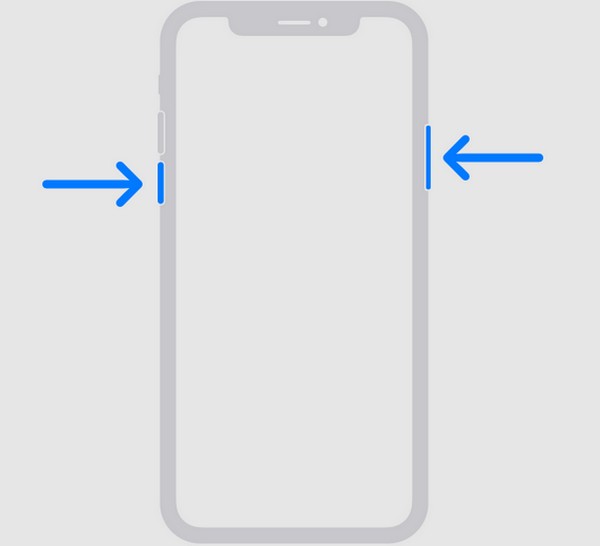
使用「首頁」按鈕重新啟動 iPhone: 長按側面或頂部按鈕,然後向右拖曳電源滑桿以關閉 iPhone。幾秒鐘後,按住相同按鈕以重新啟動裝置。
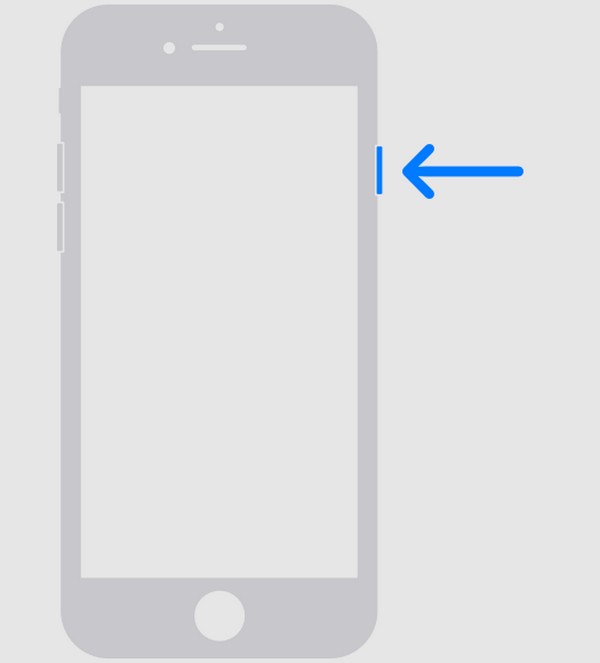
請注意,重新啟動主要是為了解決簡單問題。因此,如果您的 Spotify 應用程式或 iPhone 面臨更複雜的問題,我們建議您繼續執行以下方法。
第 3 部分:如何使用 FoneLab iOS 系統恢復修復 Spotify 在 iPhone 上不斷崩潰的問題
FoneLab iOS系統恢復 是您可以依賴的第三方程式來解決更進階的問題。它專門修復系統問題,所以如果你的 Spotify 不斷崩潰是由它引起的,你不再需要擔心。一旦您瀏覽其簡潔明了的介面,該程式就可以輕鬆解決您的裝置或應用程式問題。即使您是初學者也沒關係,因為修復功能的過程只需要幾分鐘。
除此之外,FoneLab iOS系統復原還因其在不遺失資料的情況下修復裝置問題的能力而受到認可。如果您決定的話,您可以允許刪除數據,但程式並不要求您這樣做。因此,與要求刪除內容的其他程式不同,您可以在修復過程中確保它們的安全。該工具可以在 MacOS 和 Windows 電腦上獲取,因此您不必擔心相容性。
將下面的簡單過程確定為修復 Spotify 不斷崩潰 iPhone 的模式 FoneLab iOS系統恢復:
步驟 1透過在官方網站上下載其檔案來安裝 FoneLab iOS System Recovery。打開下載的檔案後就會開始安裝,您必須等待狀態列完成,表示程式已成功安裝。然後,啟動該工具。
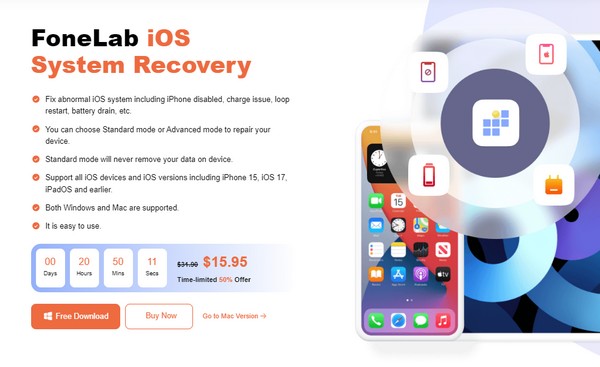
步驟 2當介面啟動時,選擇程式的功能, iOS系統恢復,然後點擊 開始 接下來的選項。之後,是時候選擇您喜歡的修復類型了,因此請注意模式的描述。選擇後,點擊 確認 繼續前進。
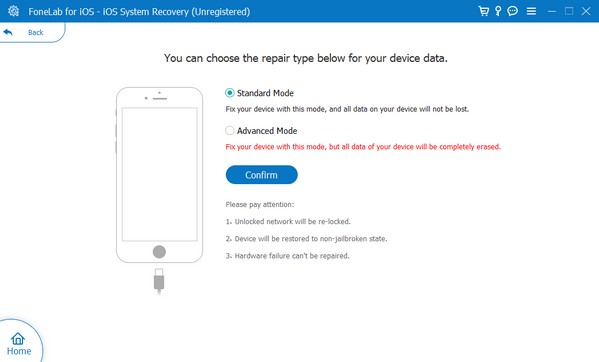
步驟 3使用閃電電纜將您的 iPhone 連接到該程序,然後在以下畫面上點擊您的裝置型號。這樣,就會出現合適的說明並引導您 iPhone恢復模式。下載的韌體包將修復您的裝置問題。
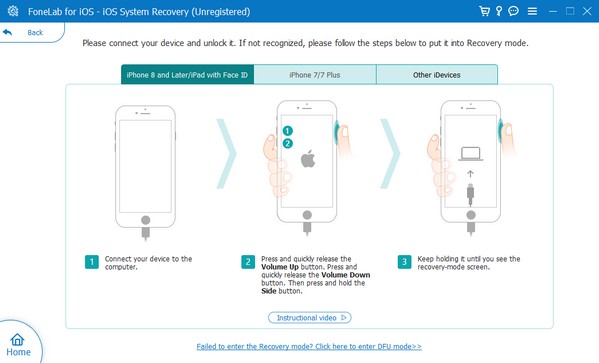
FoneLab使您可以將iPhone / iPad / iPod從DFU模式,恢復模式,Apple徽標,耳機模式等修復到正常狀態而不會丟失數據。
- 修復禁用的iOS系統問題。
- 從禁用的iOS設備中提取數據,而不會丟失數據。
- 它是安全且易於使用的。
第 4 部分:如何透過重新安裝修復 Spotify 在 iPhone 上不斷崩潰的問題
同時,您的 Spotify 應用程式可能會因安裝時發生錯誤而崩潰。如果是這樣,重新安裝將有效解決問題。也許該應用程式安裝不正確,導致其經常出現故障和崩潰。在這種情況下,您必須先在「設定」中刪除該應用程序,然後再重新安裝。但這一次,透過避免不必要的螢幕點擊並確保穩定的互聯網,不能出現任何錯誤或中斷。
鏡像下面修復 Spotify 透過重新安裝使 iPhone 崩潰的簡單步驟:
步驟 1訪問 iPhone 的 設定 > 總 > iPhone存儲 部分。看到列出的已安裝應用程式後,點擊 Spotify,然後選擇 刪除應用 標籤。
步驟 2刪除後,前往App Store並找到 Spotify 再次。當顯示應用程式的資訊時,點擊 積極 選項卡將其重新安裝到您的 iPhone 上。
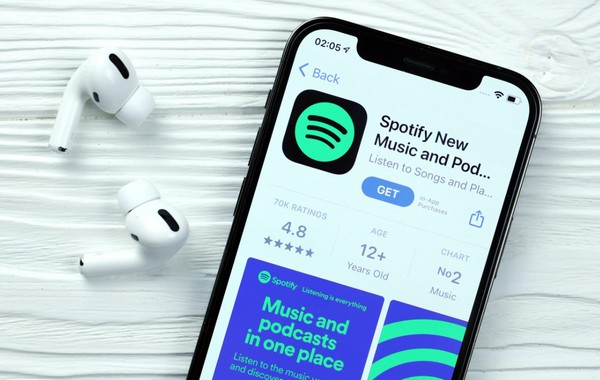
第 5 部分:如何透過 iOS 更新修復 Spotify 在 iPhone 上不斷崩潰的問題
更新您的 iOS 到最新的兼容版本也將有助於解決此問題。您的 Spotify 可能會崩潰,因為 iPhone 無法再處理應用程式的升級。因此,您可能還需要升級您的裝置才能讓 Spotify 正常運作。此過程僅在“設定”中完成;因此,如果您有穩定的連接,更新將毫無麻煩。
請注意以下用戶友好指南,透過 iOS 更新修復 Spotify 不斷導致 iPhone 崩潰的問題:
步驟 1點擊 iPhone 設定應用程式上的常規標籤。接下來,捲動查看“軟體更新”選項,然後按一下它以繼續。
步驟 2如果您的裝置運行最新的兼容 iOS 版本,則不會有更新。但如果已過時,請選擇 下載並安裝 可用更新下的選項。
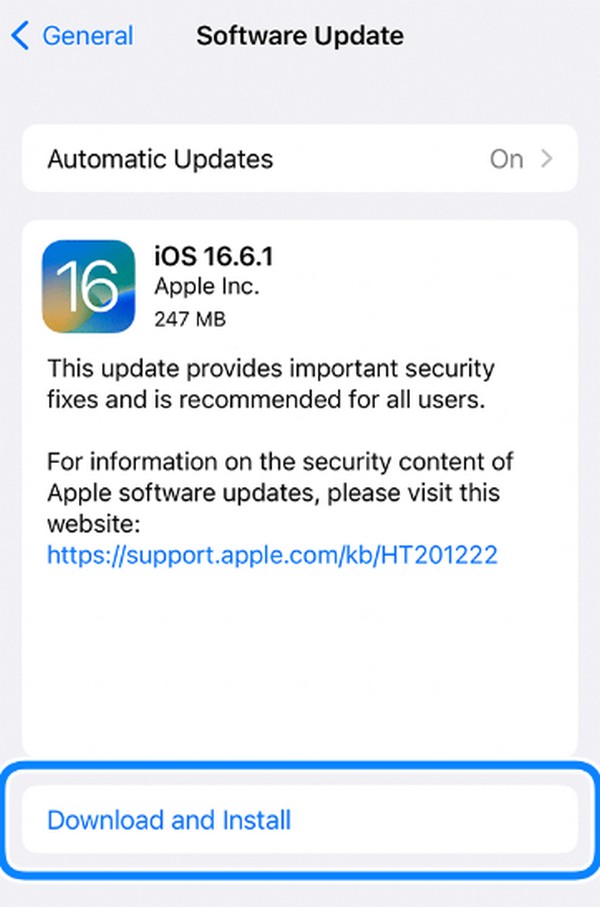
FoneLab使您可以將iPhone / iPad / iPod從DFU模式,恢復模式,Apple徽標,耳機模式等修復到正常狀態而不會丟失數據。
- 修復禁用的iOS系統問題。
- 從禁用的iOS設備中提取數據,而不會丟失數據。
- 它是安全且易於使用的。
第 6 部分:有關 Spotify 在 iPhone 上不斷崩潰的常見問題解答
其他應用程式會導致我的 Spotify 崩潰嗎?
對的,這是可能的。如果另一個應用程式因損壞、錯誤等而發生故障,它可能會影響 iPhone 上安裝的其他應用程序,例如 Spotify。如果是這樣,我們建議在使用 Spotify 時關閉後台應用程序,看看它是否正常運行。
iPhone 儲存空間會影響 Spotify 應用程式的效能嗎?
是的,它不一定會影響應用程序,但它可以。如果您的儲存空間不足,您的應用程式和其他進程可能會受到影響。這可能會導致它們崩潰、滯後或運行速度比正常情況慢。因此,最好檢查可用空間並 釋放iPhone存儲空間 偶爾。
遇到像 Spotify 這樣不斷崩潰的應用程式並不像看起來那麼危險。您可以使用合適的方法快速解決問題,例如 FoneLab iOS系統恢復 程序,所以不用擔心,輕鬆嘗試解決方案。
FoneLab使您可以將iPhone / iPad / iPod從DFU模式,恢復模式,Apple徽標,耳機模式等修復到正常狀態而不會丟失數據。
- 修復禁用的iOS系統問題。
- 從禁用的iOS設備中提取數據,而不會丟失數據。
- 它是安全且易於使用的。
